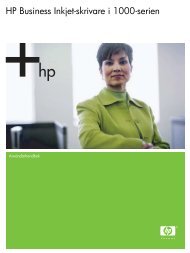AVIC-HD1BT - Download Instructions Manuals
AVIC-HD1BT - Download Instructions Manuals
AVIC-HD1BT - Download Instructions Manuals
You also want an ePaper? Increase the reach of your titles
YUMPU automatically turns print PDFs into web optimized ePapers that Google loves.
MAN-<strong>HD1BT</strong>-SOFTW-DA.book Page 29 Tuesday, May 9, 2006 11:06 AM<br />
Sletning af via-punkt.<br />
Du kan slette via-punkter fra ruten og omberegne<br />
ruten. (Du kan slette via-punkter efter hinanden.)<br />
1 Tryk på [Destination] i<br />
navigationsmenuen og derefter på<br />
[Ruteoversigt].<br />
2 Tryk på [Via-punkter].<br />
Menuskærmen for via-punkter vises.<br />
3 Tryk på [Slet] og tryk på det via-punkt, du<br />
vil slette.<br />
Det valgte via-punkt slettes fra listen.<br />
4 Tryk på [OK].<br />
Ruten omberegnes og<br />
rutebekræftelsesskærmen vises.<br />
➲ “Kontrol og ændring af ruten” ➞ Side 24<br />
Sortering af via-punkter<br />
Du kan sortere via-punkter og omberegne ruten.<br />
1 Tryk på [Destination] i<br />
navigationsmenuen og derefter på<br />
[Ruteoversigt].<br />
2 Tryk på [Via-punkter].<br />
Menuskærmen for via-punkter vises.<br />
3 Tryk på [Sortér], tryk dernæst på<br />
[Automatisk] eller [Manuelt].<br />
Automatisk:<br />
Du kan automatisk sortere din destination og<br />
via-punkter. Systemet vil vise det nærmeste<br />
via-punkt (afstand i lige linje) fra den aktuelle<br />
position som via-punkt 1 og sortere de andre<br />
punkter (inkl. din destination) i en rækkefølge<br />
efter afstanden fra din aktuelle position.<br />
Manuelt:<br />
Du kan manuelt sortere destinationen og viapunkterne.<br />
Tryk på destinationen og viapunkterne<br />
i venstre side af skærmen i den<br />
rækkefølge du ønsker at køre til dem. Den<br />
valgte destination og de valgte via-punkter<br />
vises i højre side af skærmen. Tryk på [OK] for<br />
at afslutte sorteringen og den forrige skærm<br />
vises.<br />
4 Tryk på [OK].<br />
Ruten omberegnes igen og<br />
rutebekræftelsesskærmen vises.<br />
➲ “Kontrol og ændring af ruten” ➞ Side 24<br />
Spring et via-punkt over<br />
Når punkterne er indstillet, kan det næste viapunkt<br />
på ruten springes over.<br />
1 Tryk på [Destination] i<br />
navigationsmenuen og derefter på<br />
[Annulér rute].<br />
2 Tryk på [Spring over].<br />
Der beregnes en ny rute til din destination<br />
gennem alle de resterende via-punkter,<br />
undtagen det via-punkt, som du har valgt at<br />
springe over.<br />
Rutebekræftelsesskærmen vises.<br />
➲ “Kontrol og ændring af ruten” ➞ Side 24<br />
29<br />
NAVI<br />
Kapitel 2 Grundlæggende betjening